SolidWorks建模实战练习,继续为SolidWorks爱好者更新题目,今天溪风刚给大家分享的是SolidWorks方形笔筒的建模过程,这个的重点就是要告诉和启发大家关于异形螺旋线的生成,进而扫描特征的应用,所以具有一定的代表性,各位SolidWorks初学者要记住这个方法奥。
SolidWorks建模练习之方形螺旋笔筒效果图
SolidWorks建模练习之方形螺旋笔筒建模步骤
1、打开SolidWorks软件,新建零件,然后在上视基准面进行草图绘制。这里的长和宽添加相等的几何关系
2、曲面-拉伸曲面-150mm
3、前视基准面绘制草图,然后退出草图
4、继续在前视基准面绘制草图,记住这里是第二个草图,上一步的草图保存之后再新建草图,尺寸超出拉伸曲面即可
5、曲面-扫描曲面:沿路径变化,扭转,圈数20
6、草图-3D草图-交叉曲线,选择两个曲面实体,如下图所示:
7、插入-特征-删除实体-选择两个曲面实体
删除后效果
8、特征-新建基准面,参考分别是上端点和上视基准面
9、在上一步的基准面上进行草图绘制,转换实体引用
然后绘制直线连接两个点
10、特征-曲线-组合曲线
11、高版本直接特征-扫描-圆形轮廓3,扫描完成即可。(低版本需要新建基准面,然后画草图直径3的圆,然后在扫描草图轮廓即可)
12、显示第一步的草图
然后在上视基准面草图绘制,等距实体5.5
13、特征-拉伸,注意取消合并结果
14、特征-抽壳厚度4mm
15、完成。颜色渲染+小金球
以上就是关于SolidWorks方形螺旋笔筒的做题步骤,仅供参考,希望大家可以多做练习,自我完成。下面给出SolidWorks练习题模型源文件供下载学习。
相关练习题拓展
注:SolidWorks新手如果看图文版的SolidWorks练习题比较吃力,建议看我们的视频练习,会员高清视频可下载。
SolidWorks方形螺旋笔筒模型源文件下载




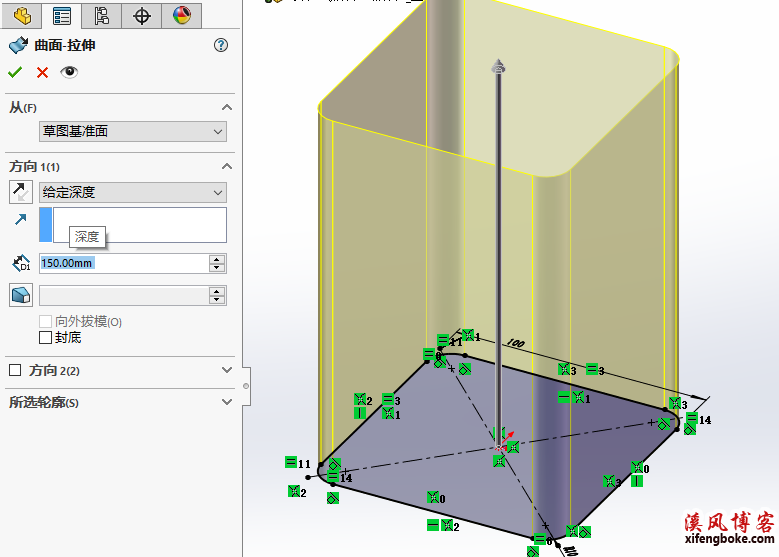
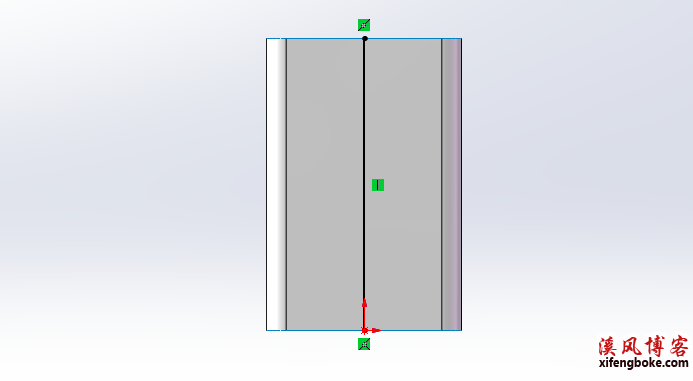
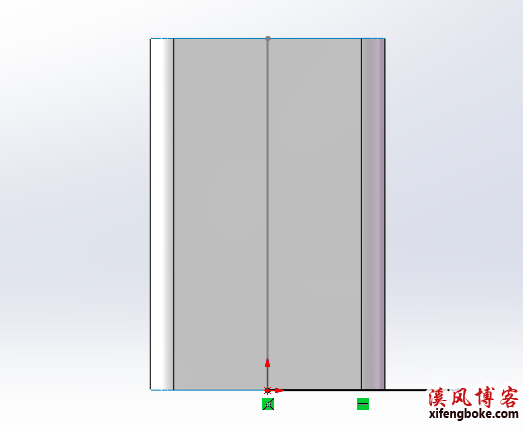
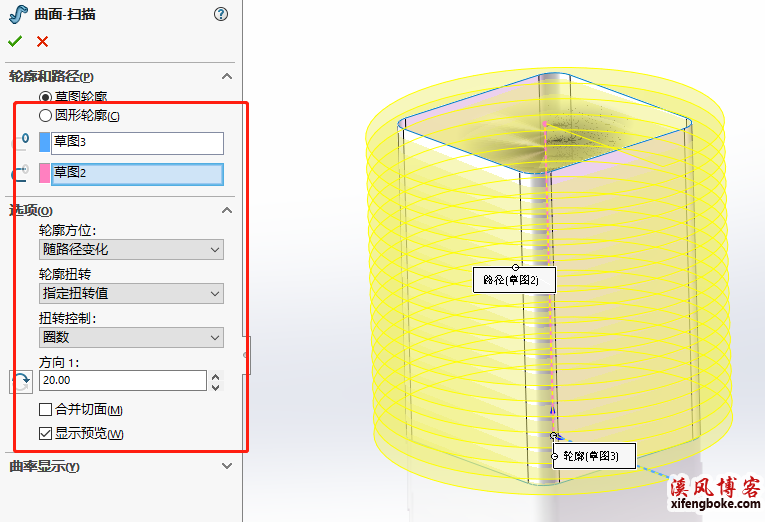
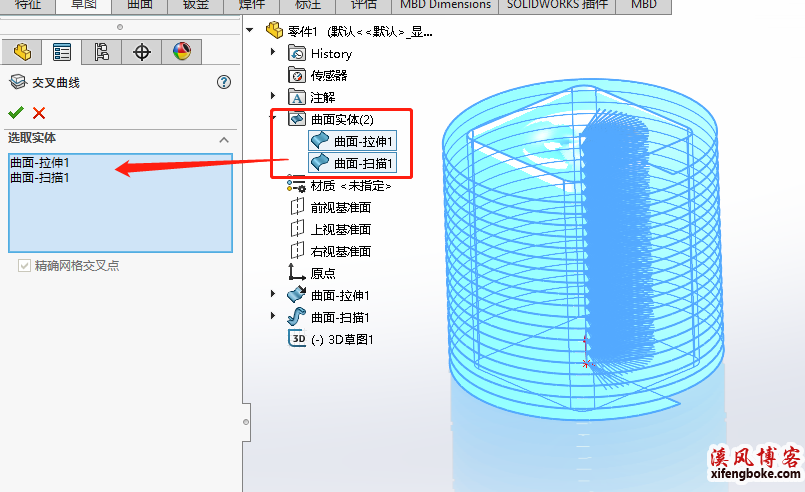
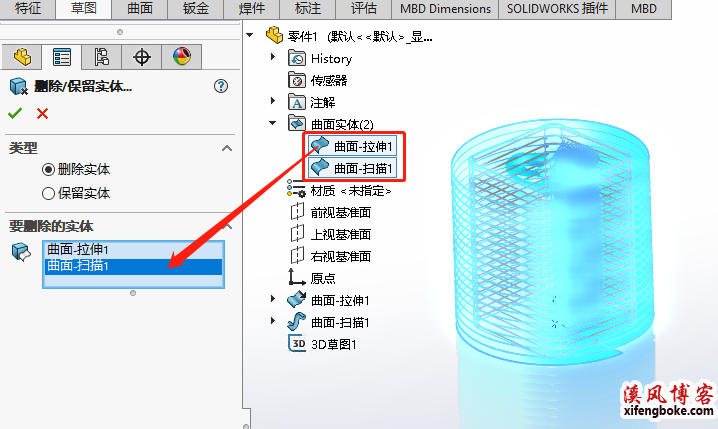
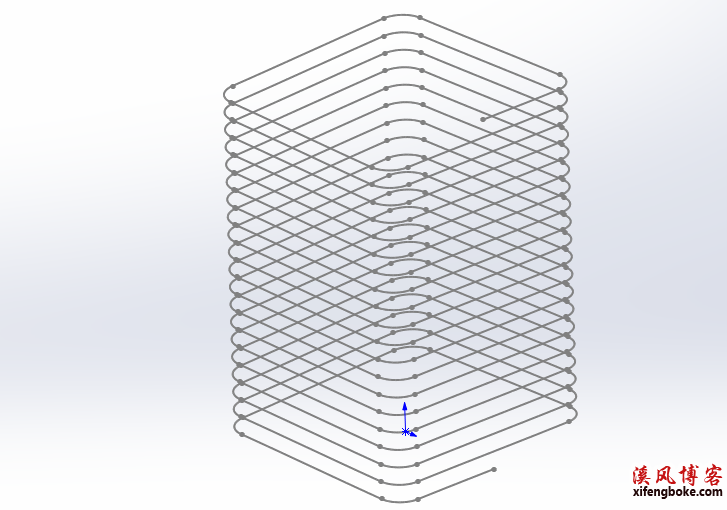
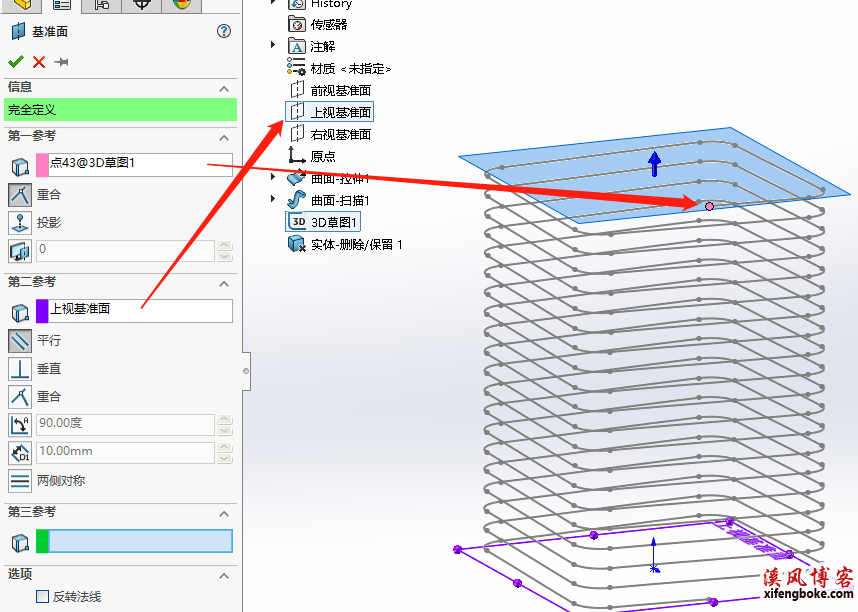

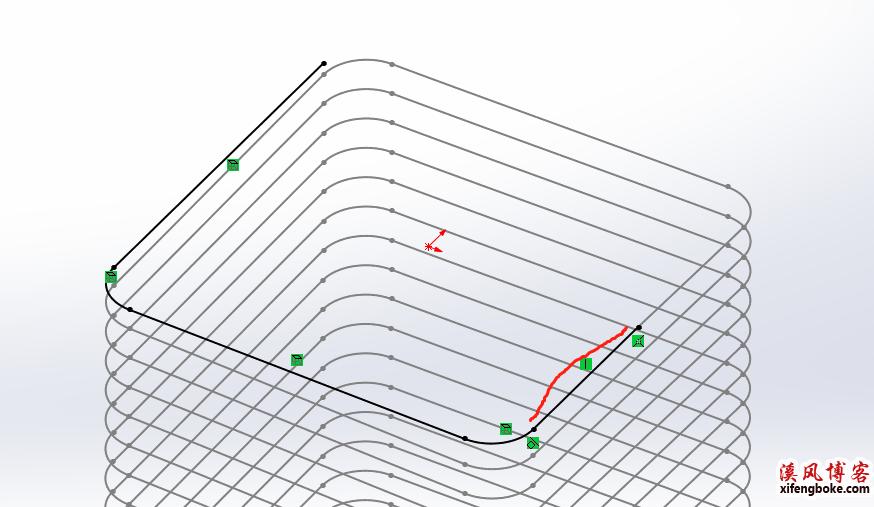

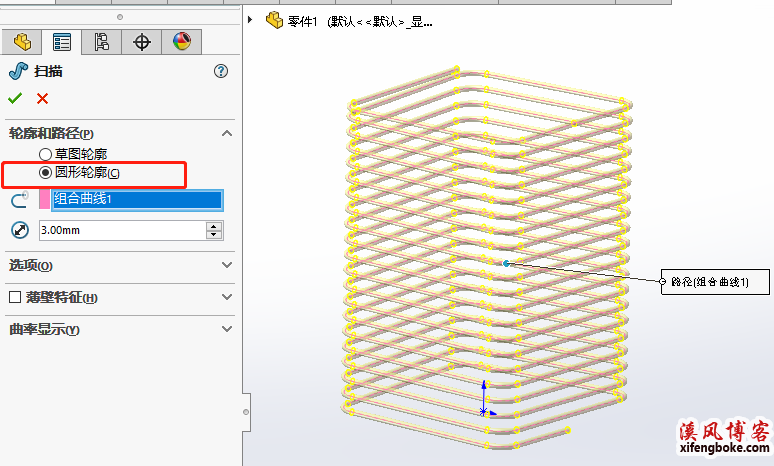

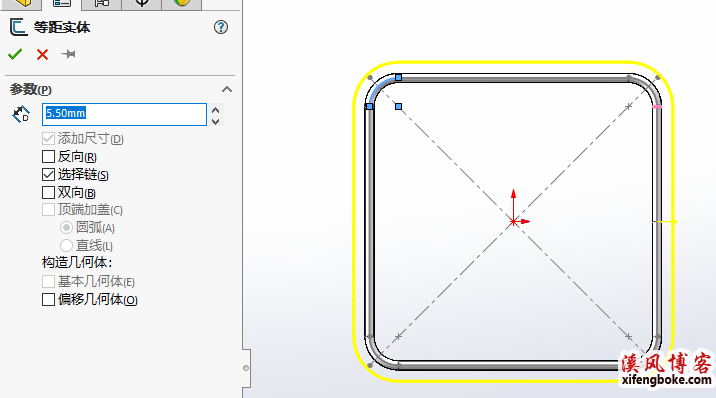
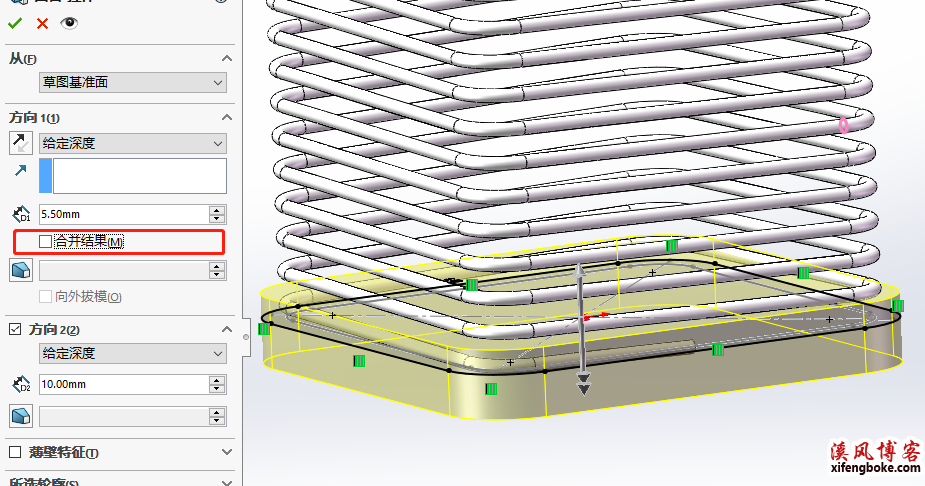




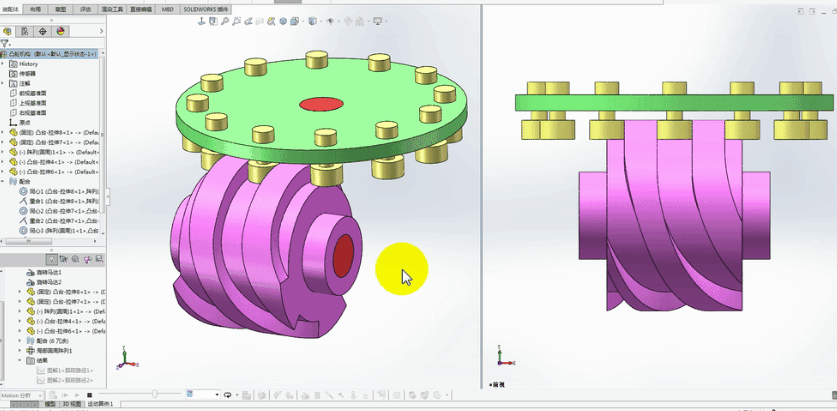
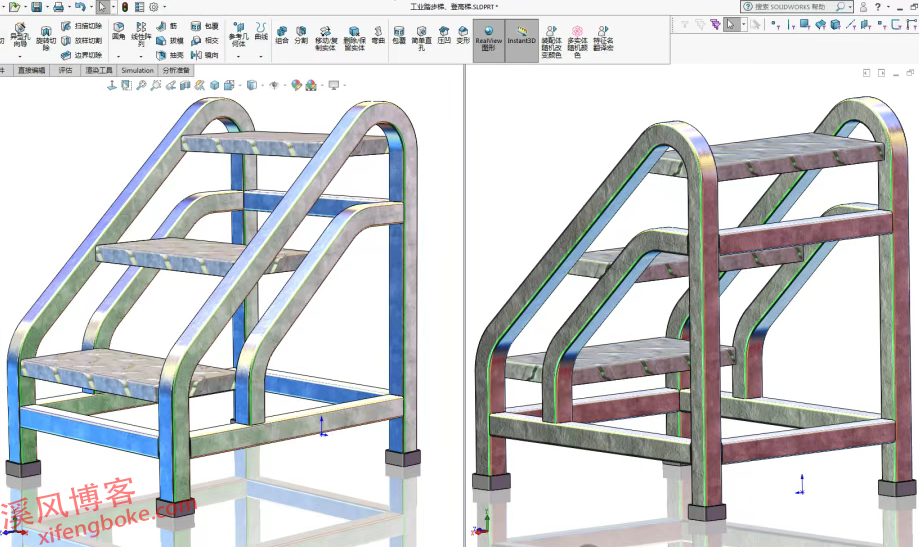

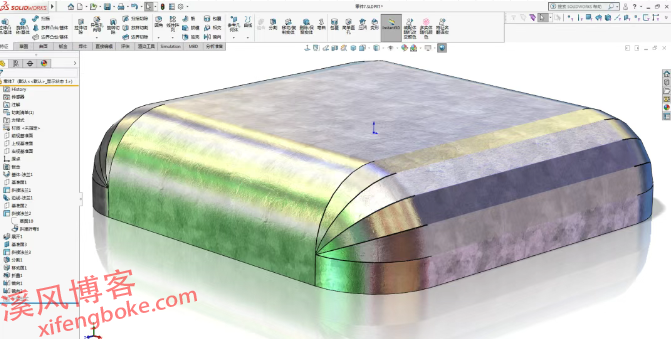




发表评论